출처 : https://gall.dcinside.com/mgallery/board/view/?id=game_dev&no=56331
이번 강좌는 '그래픽 에셋과 빌드 관리'를 다룰거고 사실상 이게 마지막 강좌야
다음 강좌는 출시 검토 버튼 누르는게 끝이거든!
저번 강좌에서 못다룬 심의와 얼리엑세스를 매우 짧게 짚으며 시작해볼게
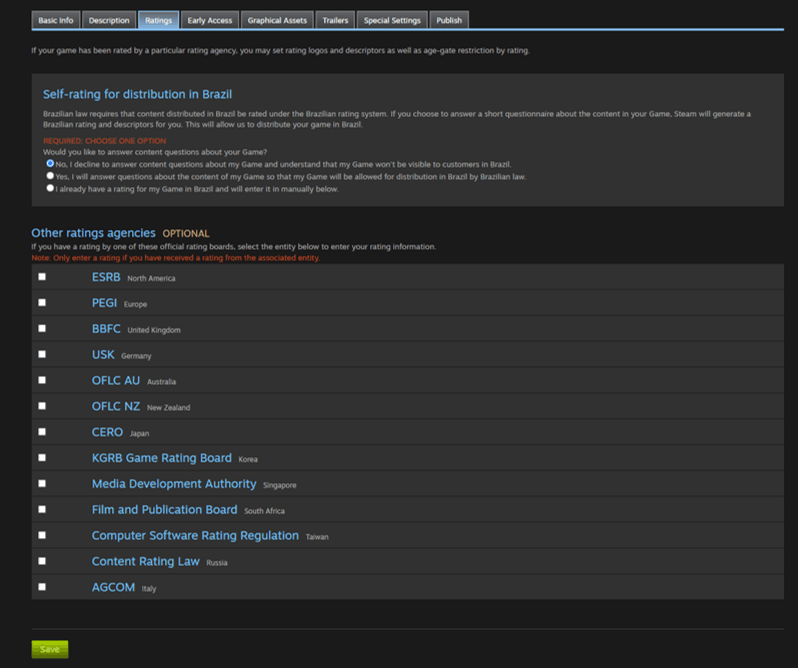
심의는 특별한 거 없으면 NO
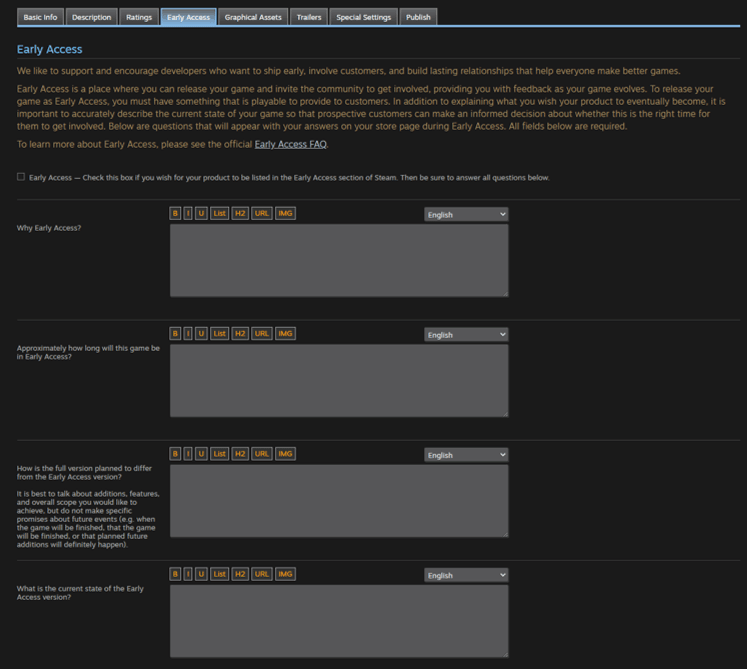
얼리엑세스는 할거면 하고~
아니면 스킵ㄱ~
이제 그래픽 에셋을 알아보자
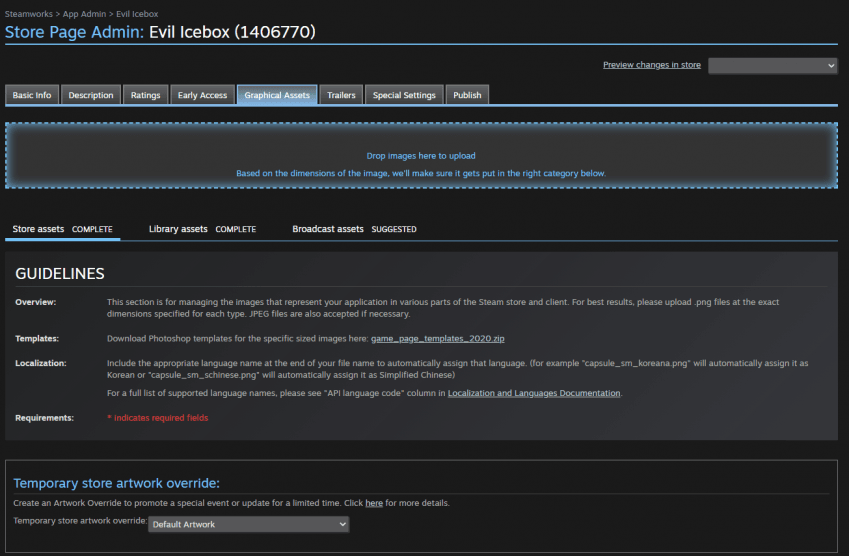
'Graphical Assets'
무슨 그래픽이냐 하면, 너의 게임의 상점 및 라이브러리 등에 나타내게 될 이미지야
스팀에서의 얼굴마담인 셈
출시를 위해 스토어 에셋과 라이브러리 에셋에 쓰일 이미지를 넣어야해
각각의 양식에 필요한 크기와 형식에 맞는 png 이미지를 넣어야 함
행복한 포토샵 노가다를 시작해보자!
여기 이미지 템플릿 다운 링크야
https://partner.steamgames.com/public/marketing/game_page_templates_2020.zip
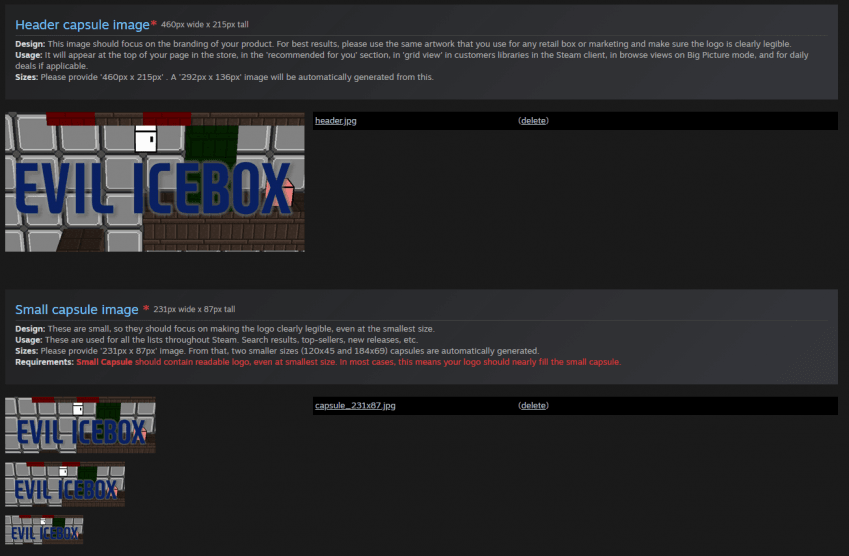
'Header capsule image'
요구 크기: 460 * 215 px
해당 이미지는 상점 페이지의 맨 위, 추천 게임, 스팀 라이브러리 내 격자형 보기, 빅 픽쳐모드, 일일 특가 시에 보이는 헤더 이미지야
이미지는 빈 바탕없이 꽉 채워야하고 게임 로고(타이틀)를 적당히 박아줘
-------------------------------------------------------------
'Small capsule image'
요구 크기: 231 * 87 px
해당 이미지는 상점 검색 결과, 베스트셀러, 신규 출시등 스팀의 대부분의 목록에 사용됨
이미지는 빈 바탕없이 꽉 채워야하고 게임 로고(타이틀)를 '큼직하게' 박아줘 (이미지가 작아도 알아볼 수 있게)
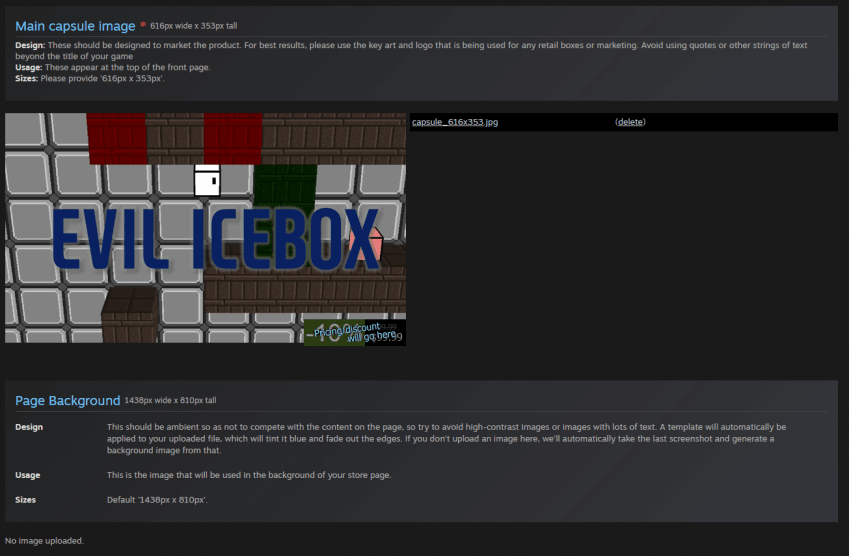
'Main capsule image'
요구 크기: 616 * 353 px
해당 이미지는 스팀 메인페이지 상단 중앙에 표시돼 (부담)
빈 바탕없이 로고 박아줘
-------------------------------------------------------------
'Page background'
요구 크기: 1438 * 810 px
해당 이미지는 상점 페이지의 뒷배경인데 솔직히 안넣는게 깔끔하고 필수도 아님
넣을 거라면 텍스트가 들어간 이미지는 되도록 피해줘
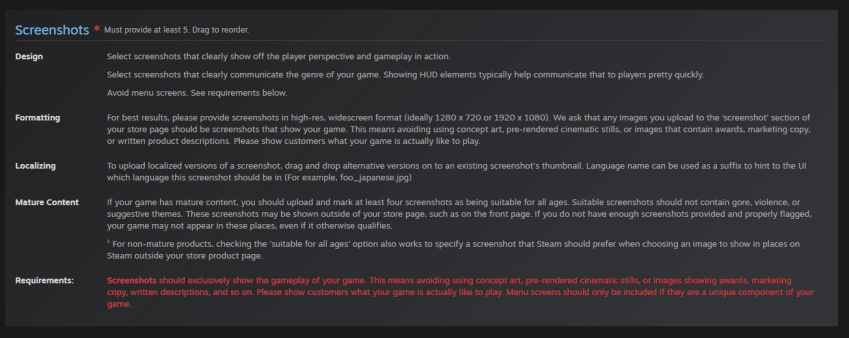
'Screenshots'
요구 크기: 1280 * 720 px or 1920 * 1080 px
해당 이미지는 게임 트레일러 옆에 들어갈 인게임 스크린샷이야
꼭 게임 내 장면을 찍은 스샷을 넣어야만 해. 5장 이상
그리고 성인 게임 같은 경우 스크린샷 중 최소 4장은 전 연령이 볼 수 있는 수위로 설정해야 하고
이것도 마찬가지로 빈 배경이 들어가 있으면 빠꾸먹어
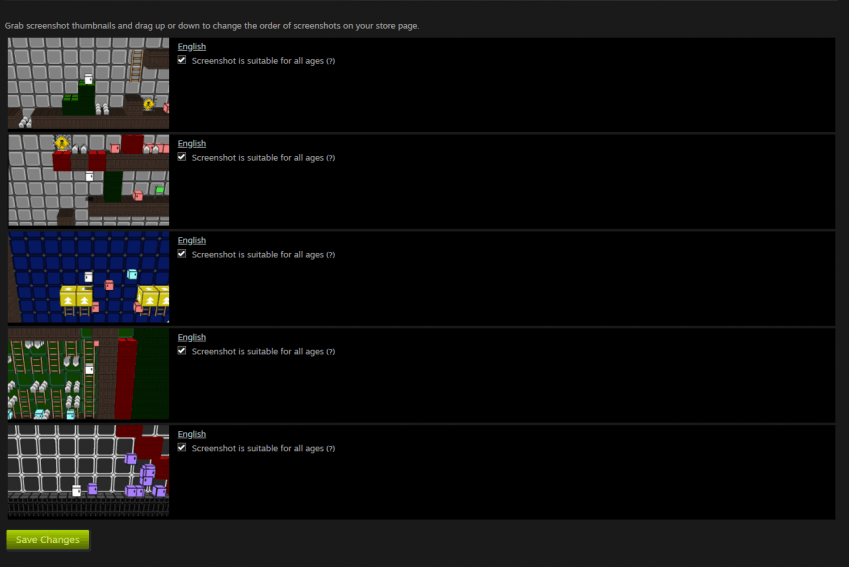
스샷은 전연령 이용 여부를 체크하자

'Game manuals'
이건 이미지가 아니고 설명서인데 readme 파일 등을 넣어도 되고 pdf를 넣어도 되는데
솔직히 이걸 유저들이 따로 열어서 읽을까?
keep talking and nobody explodes 같은 게임 아니면 안 읽을듯
튜토리얼 및 사용법은 게임 내에 넣자
필수도 아님
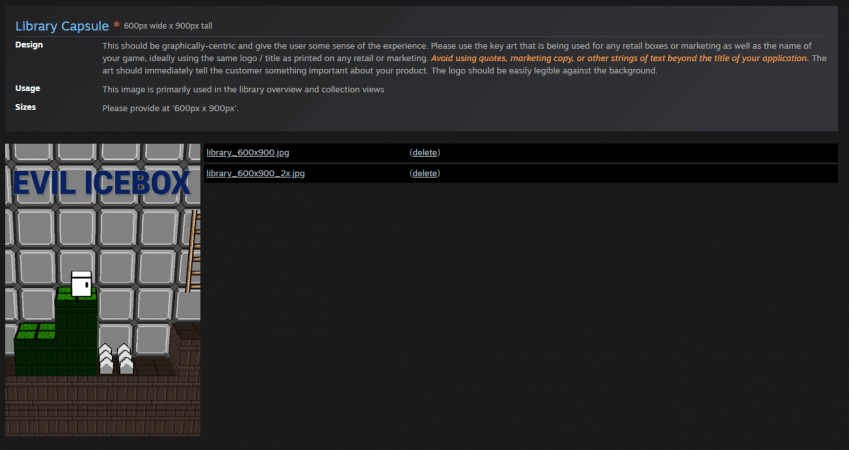
'Library Capsule'
요구 크기: 600 * 900 px
해당 이미지는 주로 라이브러리 개요 및 모음집 보기에 사용됨
게임을 이해할 수 있는 이미지, 게임 키 아트를 넣는게 좋지. 그리고 로고 이외의 기타 텍스트는 넣지 말라고 하네
"아트는 고객에게 제품의 요점을 즉시 전달해야하고, 로고는 배경에 묻히지 않게끔" 해달래
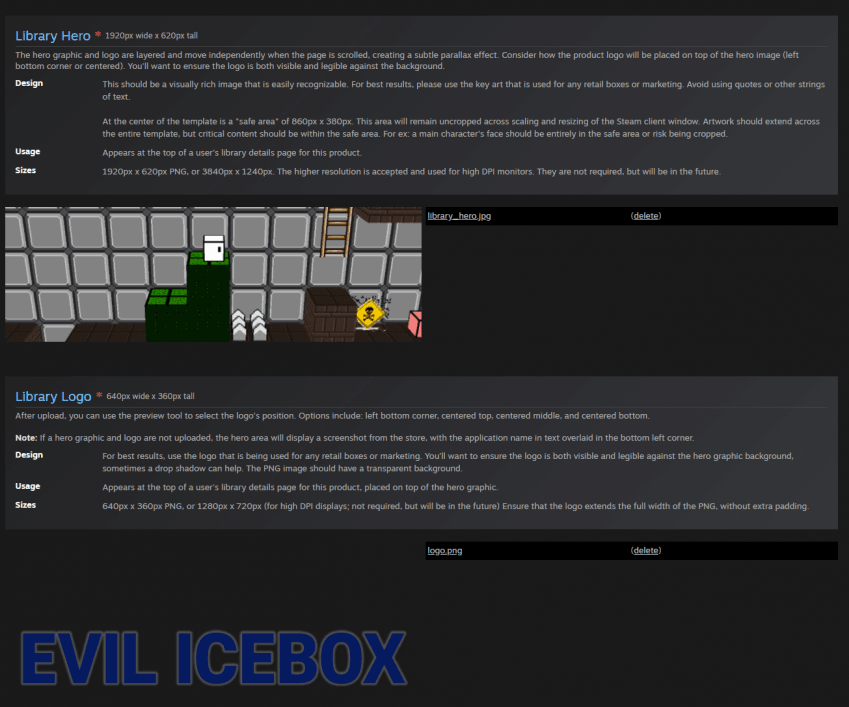
'Library hero'
요구 크기: 1920 * 620 or 3840 *1240 px
해당 이미지는 그 게임의 라이브러리 안에 들어갔을 때 상단에 뜨는 가장 길쭉한 이미지야. 플레이 버튼 뒤에 항상 있는 그 배경.
중요한 건 여기에는 텍스트를 일절 넣으면 안돼. 안그러면 나처럼 빠꾸먹음
-------------------------------------------------------------
'Library logo'
요구 크기: 640 * 360 px
해당 이미지는 말 그대로 타이틀을 써놓은 게임 로고야.
로고인 만큼 여러가지에 쓰이며 라이브러리 히어로 이미지에도 배치할 수 있어.
여기에는 로고 이외의 어떤 이미지도 들어가선 안돼. 배경은 물론 투명이어야 하고.
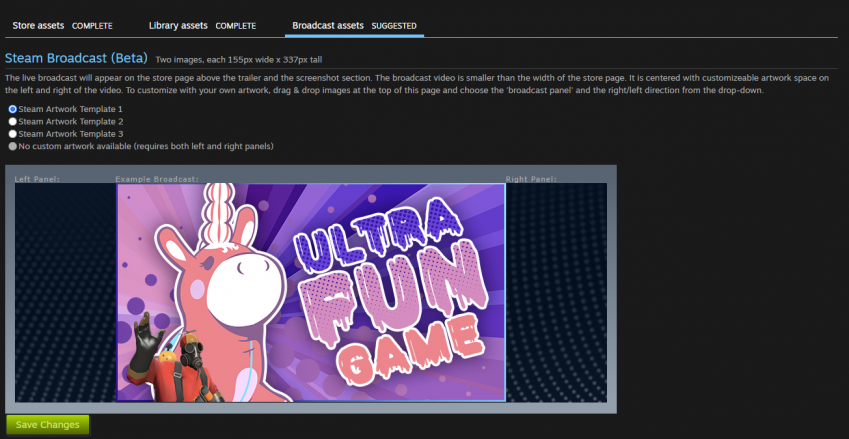
'Broadcast assets'
기본 템플릿으로 설정하고 아무것도 안넣고 넘어가도 됨
이걸로 포토샵 노가다는 끝이야
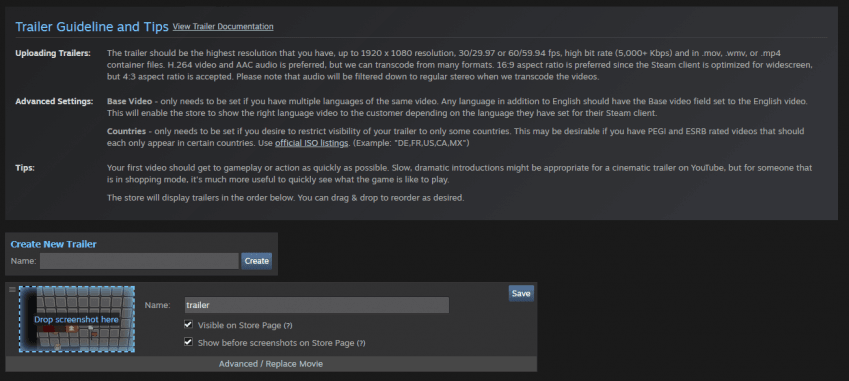
'Trailer'
너가 생각하고 있는 그 게임 트레일러 맞음
인게임을 찍은 동영상을 필수로 넣어야함 근데 문제는 저걸 업로드하면 영상 컨버팅 작업을 하게되는데
이게 동영상 용량이 몇십 메가만 넘어가도 컨버팅 시간이 3,4시간은 거뜬히 넘어가니
안된다고 껐다가 다시하지말고 계속 기다려야함
게임 트레일러는 소비자들이 게임의 퀄리티를 판단하는데 쓰이는 가장 중요한 첫인상 요소니까
영상 편집은 신경써서 하셈 (난 게임 플레이가 별 거 없어서 겁나 대충함)
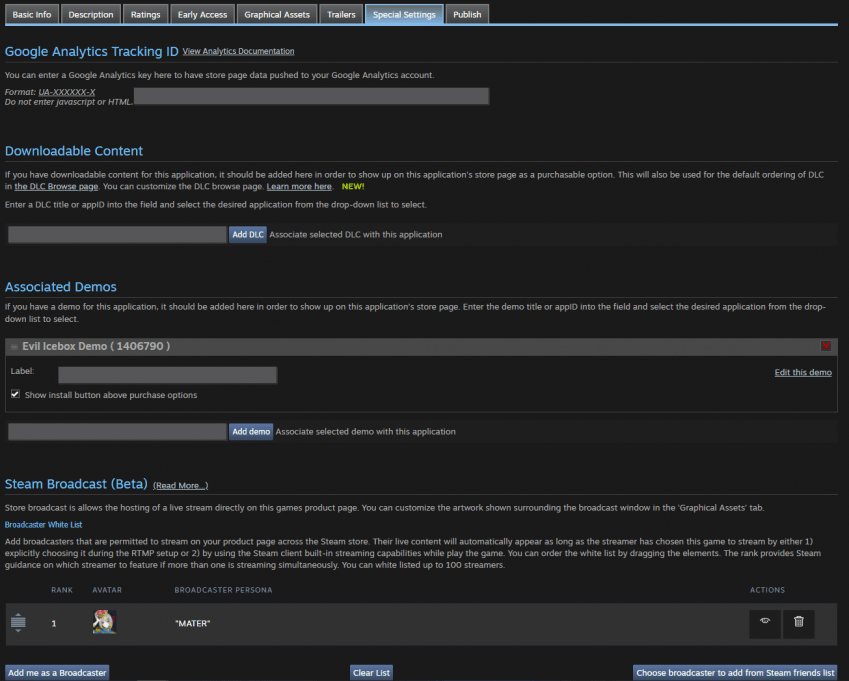
'Special settings'
내 게임의 데모판을 만들거나 스팀 개발자 방송의 권한 등을 관리할 수 있어
개인적으로 데모판을 같이 출시해 보는걸 여러모로 추천해
다시 한번 출시준비 하는거 어렵지도 않아서 예습 겸 복습도 되고 검토도 빨리 되서 본판보다 출시가 빠르거든
다 했으면 변경사항 저장되게 'Publish' 탭에 들어가서 꼭 Publish to public 을 눌러 출판하도록 하자
그래야 지금까지 한게 적용됨
다음은!!
게임 빌드 관리!!
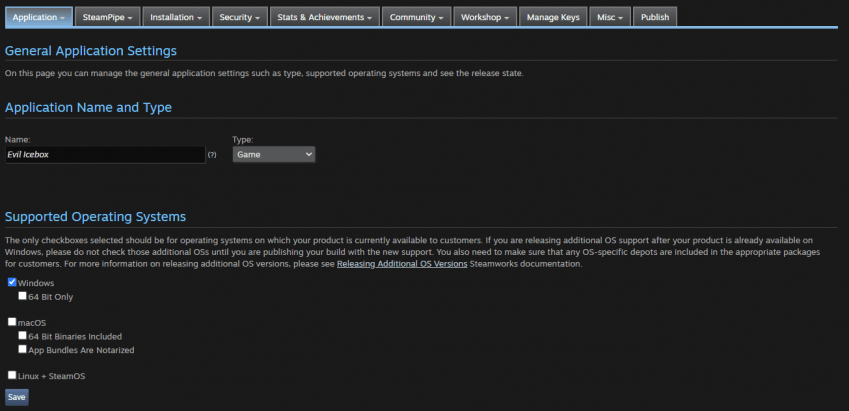
'Application'
빌드 관리 첫 번째 항목이긴 한데 그냥 게임 이름과 운영체제 설정하는거니까 작성 빨리 하고 넘어가주자
빌드 본편은 스팀파이프부터 시작

'SteamPipe'
your builds 라고 쓰여있듯이 여기에서 너의 게임 빌드를 전부 관리하게 됨
이제 게임 파일을 스팀에 업로드 해보자
저 빨간 글씨의 Beta 문장의 끝 부분에 Click here 를 눌러줘
그럼 1기가 미만의 zip 파일을 업로드 할 수 있게 되는데
너의 게임의 exe 파일을 압축해서 업로드 하면 첫 번째 빌드 끝
근데 1기가 이상은 스팀 cmd라는 툴을 써서 올려야 하는데 설명 링크
:https://partner.steamgames.com/doc/sdk/uploading#1


이제 업로드 시킨 빌드의 버전을 관리할 수 있게 됨!
'Select an app branch' 를 누르고 'Default'로 설정하여
옆의 '프리뷰 체인지' 를 누르면 나오는 창에서
'Set build live now' 버튼을 눌러 라이브로 적용시키면 된다
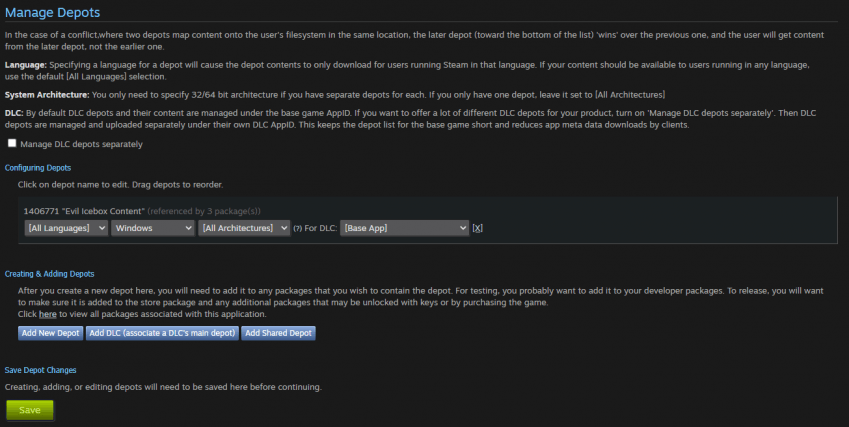
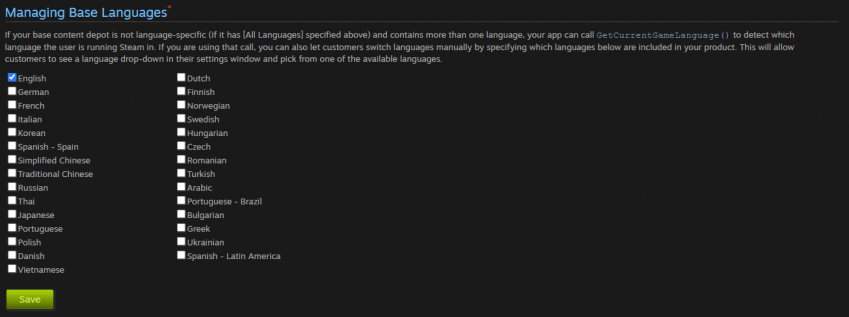
'Manage Depots'
올린 게임 파일의 Depot을 설정해 주는 곳인데
디팟은 올 랭귀지로 설정해주고
밑에는 쓰이는 언어 체크 해주고 저장해

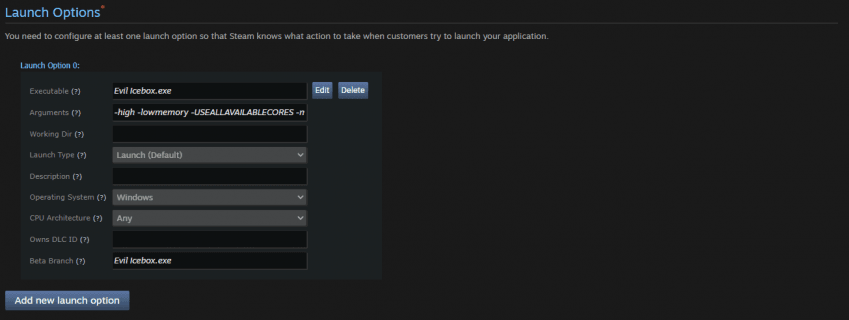
'General Installation'
설치에 대한 설정이야
인스톨 폴더에는 그냥 게임 이름 적어도 되고 (스팀 경로 내에 설치될 폴더 이름이니까)
시작 옵션을 살펴보자
[첫 번째 칸] 게임 파일 이름
[두 번째 칸] 게임 시작 옵션을 개발자가 설정하는 건데 빈칸으로 놔둬도 상관 없고, 최적화가 신경쓰이면 건드려도 됨
[세 번째 칸] 비워도 됨
[네 번째 칸] Launch(Default) 로
[다섯 번째 칸] 설명이니까 생략
[여섯 번째 칸] 운영체제 알아서 선택
[일곱 번째 칸] Any
[여덟 번째 칸] DLC가 있다면 DLC의 상점 고유 번호를 치고 아니면 안쳐도 됨
[마지막 칸] 게임 이름 그대로 쳐주셈. 이거 안치면 안돌아감
이걸로 빌드 관리는 무난하게 끝
보안은 모르는 분야라 생략
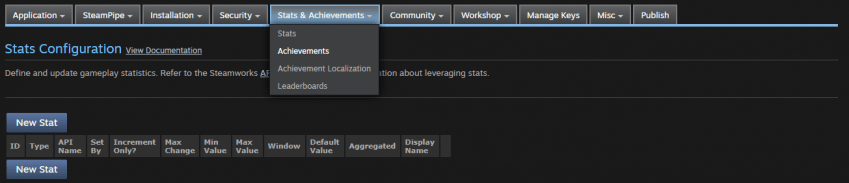
'Stats & Achievements'
도전 과제는 게임 API 와 스팀 도전과제 기능을 연동해서 넣을 수 있음
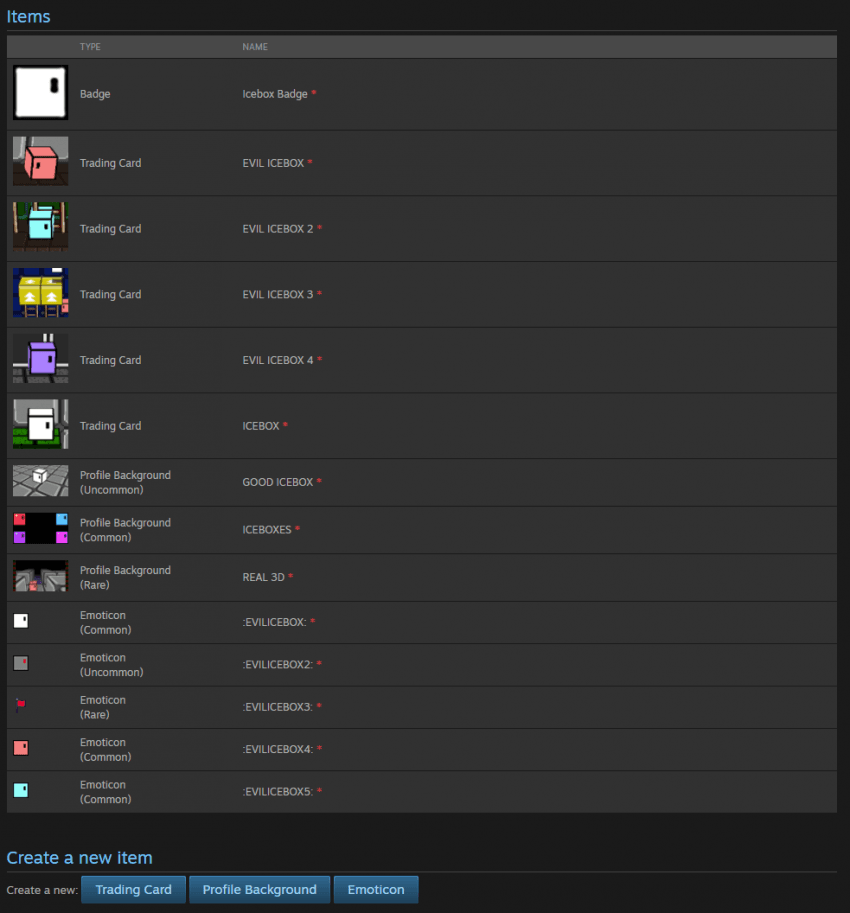
'Community'
자기 게임의 커뮤니티와 커뮤니티 아이템 등을 개발자가 만들 수 있음
우리가 자주 접하는 뱃지, 프로필 배경, 트레이딩 카드, 이모티콘 등등
이것 또한 그래픽 에셋처럼 양식이 정해져 있음
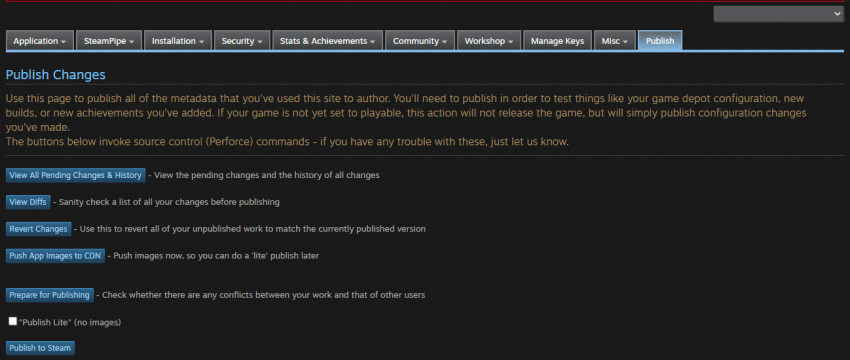
'Publish'
'View all pending change & history': 모든 변경 내역 보기
'View Diffs': 꼼꼼하게 리스트로 체크하기
'Revert Changes': 변경 전으로 되돌리기
'Push App images to CDN': 이미지 적용하기
그리고 'Publish lite'가 있는데 이건 말 그대로 '가볍게 발행하기' 이다
이걸로 발행하면 그래픽 에셋없이 발행이 가능하지만 아까 고생했던 그래픽 작업이 날라가니 비추
이제 그냥 발행하면 준비는 끝난거다. 다음 강좌는 '출시 검토 받기'
-------------------------------------------------------------
요약:
1. 그래픽 에셋은 크기와 조건에 맞춰서 업로드
2. 게임 파일 빌드는 ZIP파일로 업로드 (1GB 미만)
-------------------------------------------------------------
'1인 개발 > 스팀 게임 출시' 카테고리의 다른 글
| 스팀 게임 출시 가이드 #4 (4) | 2022.12.02 |
|---|---|
| 스팀 게임 출시 가이드 #2 (0) | 2022.12.02 |
| 스팀 게임 출시 가이드 #1 (11) | 2022.12.02 |
